Nota:
El acceso a esta página requiere autorización. Puede intentar iniciar sesión o cambiar directorios.
El acceso a esta página requiere autorización. Puede intentar cambiar los directorios.
En este inicio rápido, obtendrá información sobre cómo usar una caché de Azure Managed Redis desde una aplicación de Node.js escrita en el lenguaje TypeScript y a autenticar la conexión de Redis mediante Microsoft Entra ID.
Prerrequisitos
Una suscripción a Azure: cree una cuenta gratuita
Instalación de Node.js LTS
Instale TypeScript.
Agregue los paquetes usados en este inicio rápido al proyecto:
npm install redis @redis/entraid @redis/clientAutentíquese en Azure para su entorno de desarrollo con la CLI de Azure:
az login
El código de ejemplo de inicio rápido de este artículo está disponible en GitHub.
Creación de una instancia de Azure Managed Redis
En primer lugar, cree una caché de Azure Managed Redis en Azure Portal.
Al crear la memoria caché, la autenticación de Microsoft Entra ID está habilitada de manera predeterminada, lo que hace que sea seguro desde el principio. En este inicio rápido, la memoria caché usa un punto de conexión público. En producción, considere la posibilidad de usar puntos de conexión privados y otros controles de red.
- Para crear una memoria caché con el portal, siga uno de estos procedimientos:
-
De manera opcional, puede crear una caché mediante la CLI de Azure, PowerShell o la herramienta que prefiera.
Código para conectarse a una caché de Redis
En la primera parte del archivo de ejemplo de código de TypeScript, index.ts, configure la conexión a la memoria caché:
import { DefaultAzureCredential } from '@azure/identity';
import { EntraIdCredentialsProviderFactory, REDIS_SCOPE_DEFAULT } from '@redis/entraid';
import { createCluster, RedisClusterType, RedisModules, RedisFunctions, RedisScripts } from '@redis/client';
import * as net from 'node:net';
const redisEndpoint = process.env.REDIS_ENDPOINT!;
if (!redisEndpoint) {
console.error('REDIS_ENDPOINT is not set. It should look like: `cache-name.region-name.redis.azure.net:<PORT>`. Find the endpoint in the Azure portal.');
process.exit(1);
}
const [redisHostName, _] = redisEndpoint.split(":");
let client;
function createRedisClient(): RedisClusterType<RedisModules, RedisFunctions, RedisScripts> {
const credential = new DefaultAzureCredential();
const provider = EntraIdCredentialsProviderFactory.createForDefaultAzureCredential({
credential,
scopes: REDIS_SCOPE_DEFAULT,
options: {},
tokenManagerConfig: {
expirationRefreshRatio: 0.8
}
});
const client = createCluster<RedisModules, RedisFunctions, RedisScripts>({
rootNodes: [{ url: `rediss://${redisEndpoint}` }],
defaults: {
credentialsProvider: provider,
socket: {
connectTimeout: 15000,
tls: true,
// This quickstart code uses a fail fast `reconnectStrategy` which
// is suitable only in sample code. The purpose is to quickly
// demonstrate the functionality without getting stuck in
// reconnection loops if your endpoint or authentication is not
// correctly configured. In production code, a more robust
// `reconnectStrategy` should be implemented.
reconnectStrategy: () => new Error('Failure to connect')
}
},
nodeAddressMap(incomingAddress) {
const [hostNameOrIP, port] = incomingAddress.split(":");
const address =
net.isIP(hostNameOrIP) !== 0
? redisHostName
: hostNameOrIP;
return {
host: address,
port: Number(port),
};
}
});
client.on('error', (err) => console.error('Redis cluster error:', err));
return client;
}
Use la createRedisClient() función para crear una conexión de cliente node-redis a la caché de Redis.
client = createRedisClient();
await client.connect();
Código para probar una conexión
En la sección siguiente, pruebe la conexión mediante el comando PING de Redis. El servidor de Redis devuelve PONG.
const pingResult = await client.ping();
console.log('Ping result:', pingResult);
Establecimiento de código de una clave, obtención de una clave
En esta sección, use los comandos SET y GET para empezar a escribir y leer datos en la caché de Redis de la manera más sencilla.
const setResult = await client.set("Message", "Hello! The cache is working from Node.js!");
console.log('Set result:', setResult);
const getResult = await client.get("Message");
console.log('Get result:', getResult);
Ejecución del código
Compile y ejecute la aplicación de Node.js.
tsc
node index.js
El resultado tiene este aspecto:
Ping result: PONG
Set result: OK
Get result: Hello! The cache is working from Node.js!
Aquí puede ver este ejemplo de código en su totalidad.
import { DefaultAzureCredential } from '@azure/identity';
import { EntraIdCredentialsProviderFactory, REDIS_SCOPE_DEFAULT } from '@redis/entraid';
import { createCluster, RedisClusterType, RedisModules, RedisFunctions, RedisScripts } from '@redis/client';
import * as net from 'node:net';
const redisEndpoint = process.env.REDIS_ENDPOINT!;
if (!redisEndpoint) {
console.error('REDIS_ENDPOINT is not set. It should look like: `cache-name.region-name.redis.azure.net:<PORT>`. Find the endpoint in the Azure portal.');
process.exit(1);
}
const [redisHostName, _] = redisEndpoint.split(":");
let client;
function createRedisClient(): RedisClusterType<RedisModules, RedisFunctions, RedisScripts> {
const credential = new DefaultAzureCredential();
const provider = EntraIdCredentialsProviderFactory.createForDefaultAzureCredential({
credential,
scopes: REDIS_SCOPE_DEFAULT,
options: {},
tokenManagerConfig: {
expirationRefreshRatio: 0.8
}
});
const client = createCluster<RedisModules, RedisFunctions, RedisScripts>({
rootNodes: [{ url: `rediss://${redisEndpoint}` }],
defaults: {
credentialsProvider: provider,
socket: {
connectTimeout: 15000,
tls: true,
// This quickstart code uses a fail fast `reconnectStrategy` which
// is suitable only in sample code. The purpose is to quickly
// demonstrate the functionality without getting stuck in
// reconnection loops if your endpoint or authentication is not
// correctly configured. In production code, a more robust
// `reconnectStrategy` should be implemented.
reconnectStrategy: () => new Error('Failure to connect')
}
},
nodeAddressMap(incomingAddress) {
const [hostNameOrIP, port] = incomingAddress.split(":");
const address =
net.isIP(hostNameOrIP) !== 0
? redisHostName
: hostNameOrIP;
return {
host: address,
port: Number(port),
};
}
});
client.on('error', (err) => console.error('Redis cluster error:', err));
return client;
}
try {
client = createRedisClient();
await client.connect();
const pingResult = await client.ping();
console.log('Ping result:', pingResult);
const setResult = await client.set("Message", "Hello! The cache is working from Node.js!");
console.log('Set result:', setResult);
const getResult = await client.get("Message");
console.log('Get result:', getResult);
} catch (err) {
console.error('Error:', err);
} finally {
if (client) {
try {
await client.quit();
} catch (quitErr) {
console.error('Error occurred while quitting Redis client:', quitErr);
}
}
}
Limpieza de recursos
Si desea seguir usando los recursos que creó en este artículo, mantenga el grupo de recursos.
De lo contrario, si ya ha terminado con los recursos, puede eliminar el grupo de recursos de Azure que ha creado para evitar cargos.
Importante
La eliminación de un grupo de recursos es irreversible. Cuando elimine un grupo de recursos, todos los recursos contenidos en él se eliminan permanentemente. Asegúrese de no eliminar por accidente el grupo de recursos o los recursos equivocados. Si ha creado los recursos en un grupo de recursos existente que contiene recursos que desea conservar, puede eliminar cada recurso individualmente en lugar de eliminar el grupo de recursos.
Para eliminar un grupo de recursos
Inicie sesión en Azure Portal y después seleccione Grupos de recursos.
Seleccione el grupo de recursos que desea eliminar.
Si hay muchos grupos de recursos, use el cuadro Filtro para cualquier campo... y escriba el nombre del grupo de recursos que creó para este artículo. Seleccione el grupo de recursos en la lista de resultados.

Seleccione Eliminar grupo de recursos.
Se le pedirá que confirme la eliminación del grupo de recursos. Escriba el nombre del grupo de recursos para confirmar y, después, seleccione Eliminar.
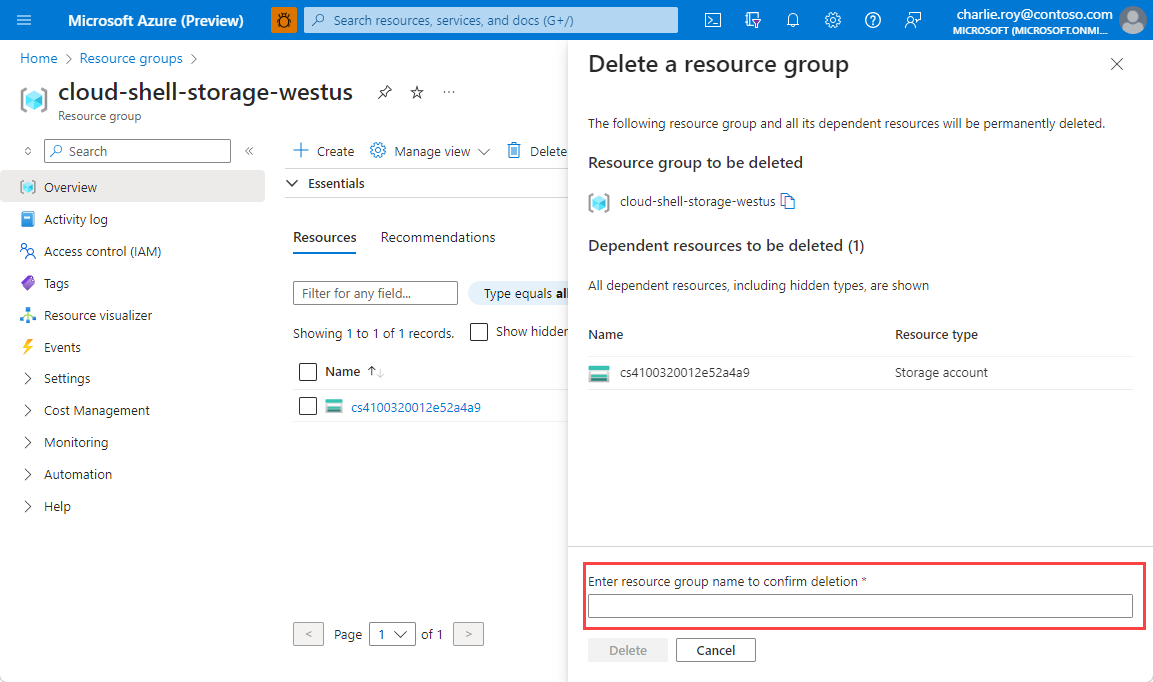
Transcurridos unos instantes, el grupo de recursos y todos sus recursos se eliminan.